Nie ma połączenia z Internetem z najnowszą aktualizacją systemu Windows
Ten problem wystąpił u wielu użytkowników. młody Aktualizacja dla Windows osiągać , zainstaluj i nie masz już internetu. Instalacja z jakiegoś powodu spowodowała konflikt i niektóre komponenty nie działają na poziomie sprzętowym, sterowniki nie są kompatybilne lub wystąpił błąd systemowy.
Jak wspomniano, występuje awaria, która może być spowodowana kilkoma przyczynami. Wszystko dzieje się po zakończeniu instalacji nowej wersji systemu operacyjnego i okazuje się, że przeglądarka, która próbuje uzyskać dostęp do sieci, nie działa. Ponadto nie mamy połączenia, gdy korzystamy z innych programów, a nawet widzimy, że sieć nie jest podłączona.
Sprawdzamy, czy wszystko jest prawidłowo podłączone, widzimy, że nie zmieniliśmy niczego w porównaniu do sytuacji przed aktualizacją, ale Internet nie działa ten Może to stanowić poważny problem, ponieważ może uniemożliwić prawidłowe funkcjonowanie wielu użytkowników, a nawet firm.
Chociaż aktualizacja systemów jest niezbędna, prawda jest taka, że takie problemy mogą pojawić się w określonych sytuacjach. Mogą wystąpić konflikty, błędy podczas procesu instalacji lub musimy dokonać zmiany. Przyjrzyjmy się kilku krokom, które możemy podjąć.
Jak uniknąć problemów w Internecie po aktualizacji
Kiedy pojawiają się takie problemy, możemy wziąć pod uwagę kilka podstawowych wskazówek. Czasami po aktualizacji mogą pojawić się podobne błędy, które mogą pozostawić nas bez internetu lub możemy nie być w stanie korzystać z niektórych programów.
Upewnij się, że aktualizacja jest zakończona
To jest kluczowe, ale musimy upewnić się, że aktualizacja została wykonana poprawnie. Nic dziwnego, że proces zawiesza się z jakiegoś powodu, czy jest to chwilowe przerwanie sygnału internetowego, uszkodzony plik, problem z systemem podczas próby instalacji elementu…
Dlatego musimy sprawdzić, czy aktualizacja jest kompletna. Aby to zrobić, musimy przejść do Start, wejść w Ustawienia, kliknąć nieszczęśliwy oraz dzień i bezpieczeństwo i zobaczymy, czy najnowsza wersja jest poprawnie zainstalowana lub odwrotnie, coś jest w toku i musimy to dokończyć.
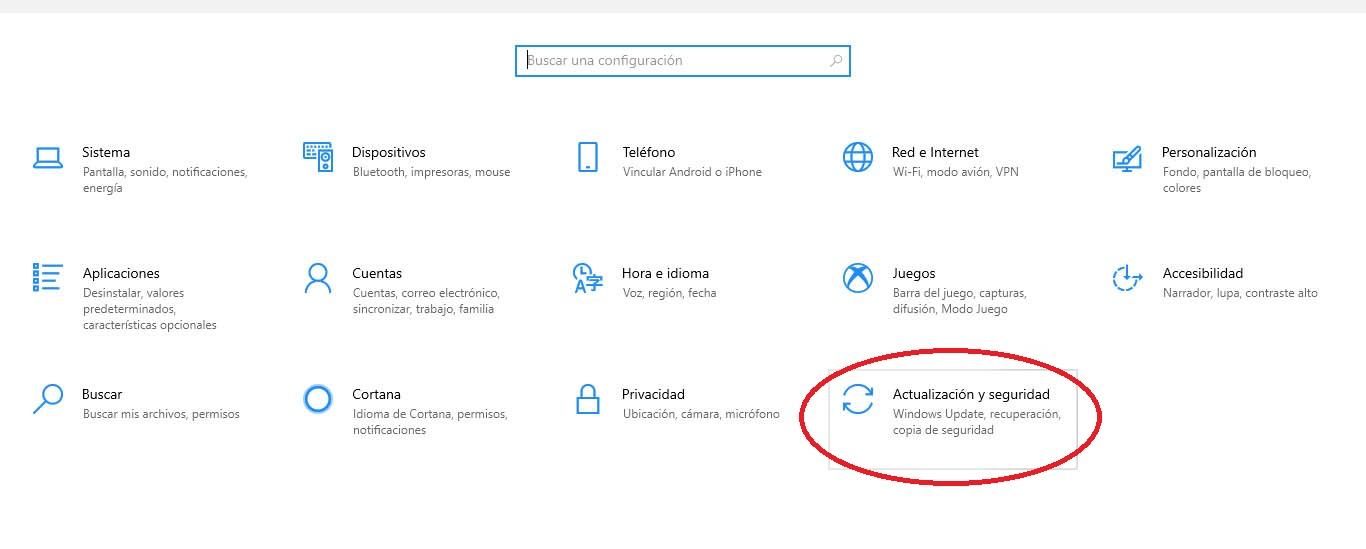
Przetestuj przez Wi-Fi lub kabel
Problemy z Wi-Fi lub tylko kablem? Najlepszym sposobem, aby się tego dowiedzieć, jest połączenie za pomocą innej metody. Załóżmy, że zawsze używałeś kabla, ale teraz, gdy masz zainstalowane aktualizacje systemu Windows, Internet już nie działa. Możemy spróbować połączyć się przez Wi-Fi i sprawdzić, czy działa poprawnie. Możliwe, że tylko jeden z nich Karty sieciowe zainstalowaliśmy.
Zaktualizuj sterowniki karty sieciowej
Następnym kluczowym krokiem jest: metr oraz dzień pilotów Karta sieciowa. Zainstalowanie najnowszej wersji systemu Windows może powodować konflikty oprogramowania ze sterownikami na komputerze. Może się zdarzyć, że wersje są niekompatybilne i musimy je zaktualizować.
Proces jest bardzo prosty. Musimy przejść do Start, otworzyć Menedżera urządzeń, przejść do Karty sieciowe, wybrać interesującą nas kartę i kliknąć prawym przyciskiem myszy, aby kliknąć później włożyłem oraz dzień pilotażowy ten Będziemy musieli ponownie uruchomić komputer później i sprawdzić, czy działa poprawnie.
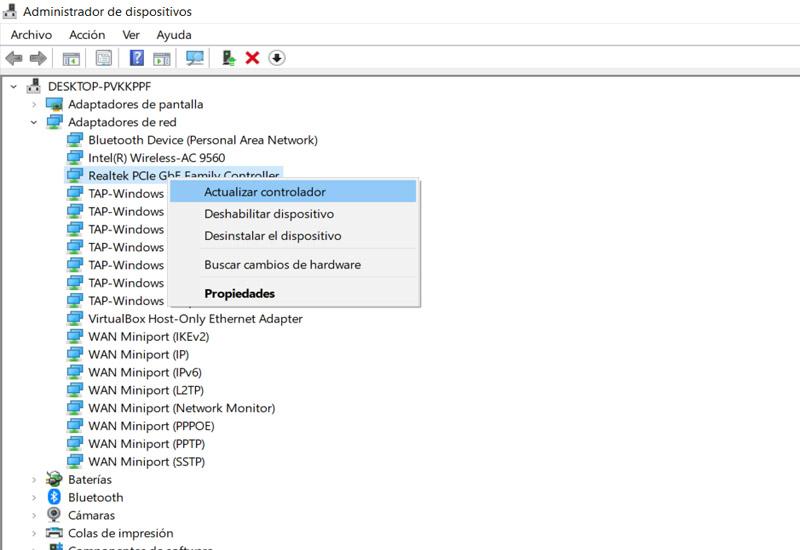
Sprawdź, czy nie doszło do naruszenia bezpieczeństwa
Odciski palców są niezbędne do tworzenia ekranów programy bezpieczeństwa są bardzo ważne i zawsze musimy na nich polegać. Posiadanie dobrego antywirusa może uwolnić nas od wejścia wielu odmian złośliwego oprogramowania. Teraz, podczas aktualizacji systemu Windows, sam wbudowany program antywirusowy może wpływać na inne narzędzie innej firmy, takie jak zapora.
Ten fakt może pozostawić nas bez Internetu. Musimy sprawdzić, czy wystąpił problem z programem antywirusowym lub jakimkolwiek programem zabezpieczającym, który zainstalowaliśmy podczas aktualizacji systemu. Musimy je zaktualizować lub, jeśli to konieczne, wstrzymać je na chwilę i sprawdzić, czy możemy się normalnie połączyć.
Wypróbuj narzędzie do rozwiązywania problemów z systemem Windows
Kolejna wskazówka, którą możemy Ci dać rozwiązuję problemy Twoje połączenie internetowe powinno korzystać z narzędzia do rozwiązywania problemów po aktualizacji systemu Windows. Może wykrywać i usuwać błędy, konflikty danych sieciowych i pojawiające się komplikacje.
Musimy przejść do Start, przejść do Ustawień, przejść do Sieci i Internetu, a tam zobaczymy opcję rozwiązywania problemów z systemem Windows. Klikamy, a rozwiązywanie problemów i diagnostyka rozpocznie się automatycznie, abyśmy mogli je naprawić.
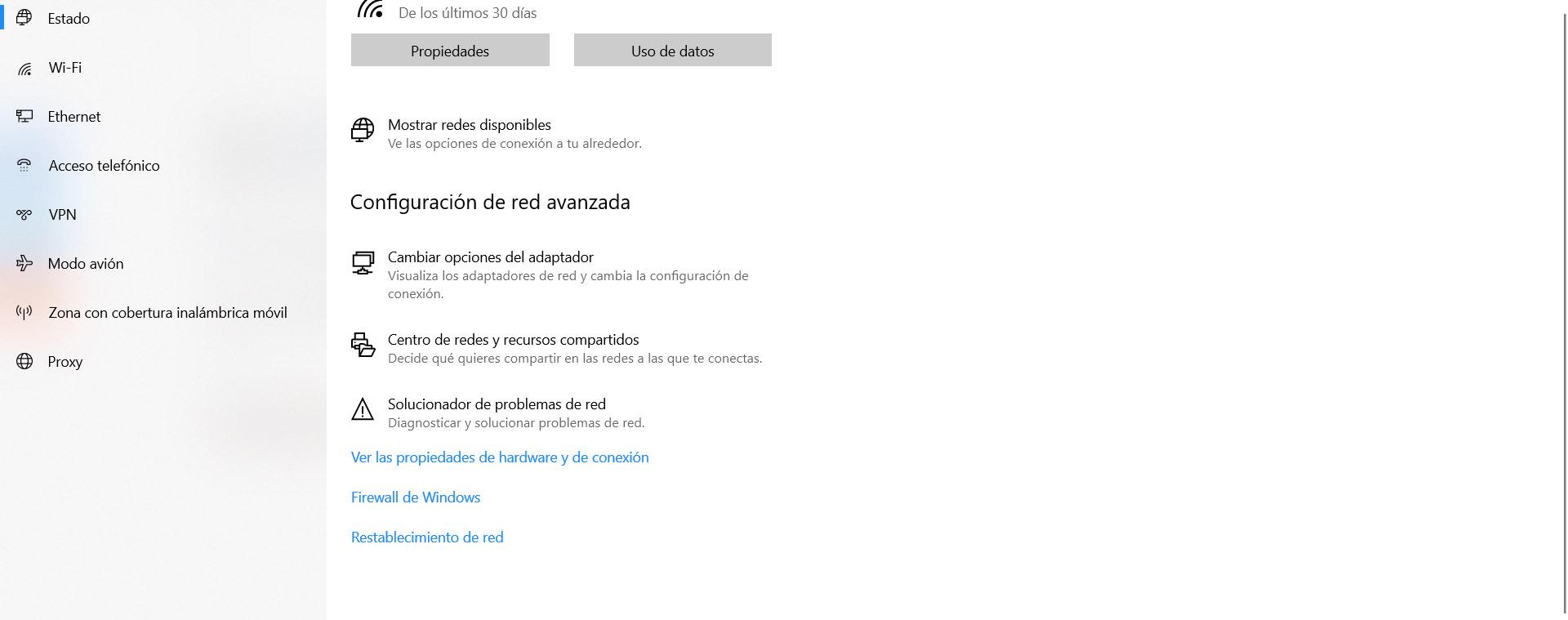
Uruchom ponownie router i urządzenie i
To pytanie jest również podstawowe, ale może być pomocne. Może wystąpić konflikt DNS, IP lub router może nie obsługiwać Internetu. To samo może się zdarzyć z urządzeniem.
Dlatego powinno uruchom ponownie zarówno router, jak i nasz sprzęt. Oczywiście w pierwszym przypadku musisz go poprawnie zrestartować. Nie wystarczy go wyłączyć i ponownie włączyć. Musi być wyłączony na co najmniej 30 sekund, a następnie ponownie włączony, aby aktywować ponowne uruchomienie. Następnie możemy sprawdzić, czy połączenie działa poprawnie.
Zresetuj sieć
Inną opcją, którą możemy rozważyć, jest reset sieci. Spowoduje to usunięcie i ponowne zainstalowanie wszystkich kart sieciowych. Możesz rozwiązywać spory spowodowane najnowszą aktualizacją systemu Windows, a tym samym problemy z Internetem.
Musimy przejść do Start, przejść do Ustawień, Sieci i Internetu i kliknąć tam Uruchom ponownie le sieć ten Musisz kontynuować proces, a następnie ponownie uruchomić komputer, aby zmiany zaczęły obowiązywać.
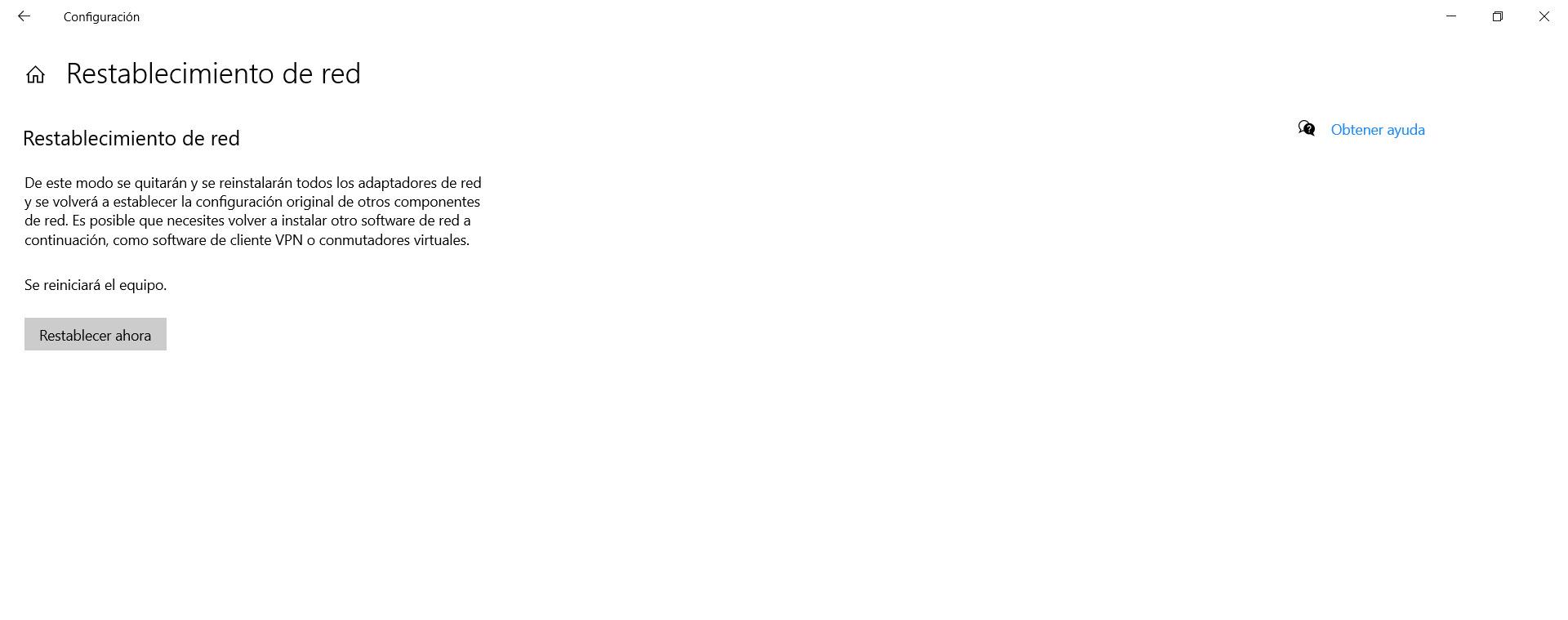
Krótko mówiąc, jeśli Internet nie działa po aktualizacji systemu Windows, możemy wykonać kroki, o których wspomnieliśmy. W ten sposób połączenie będzie znów działać poprawnie i unikniesz problemów.